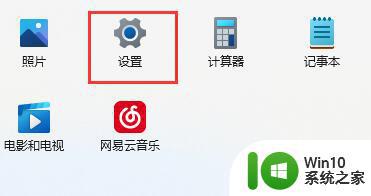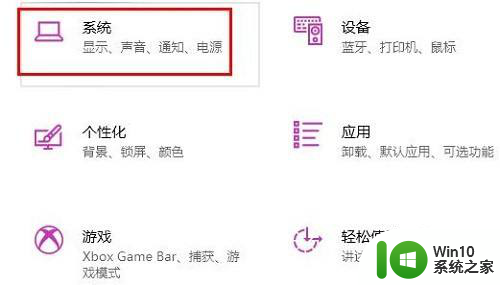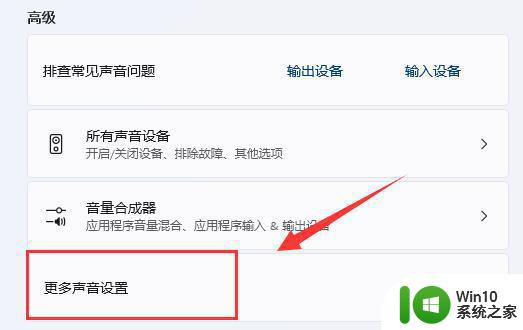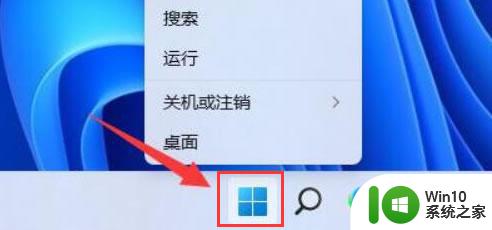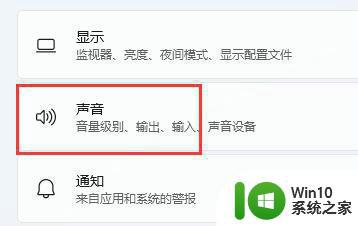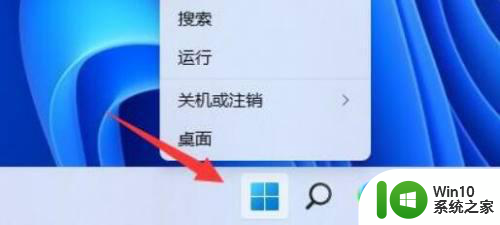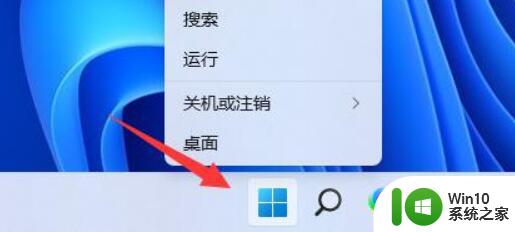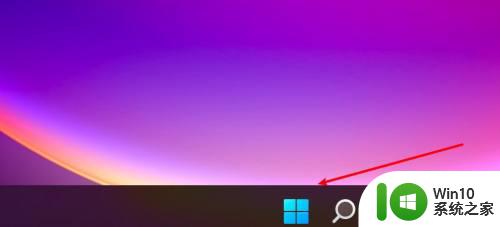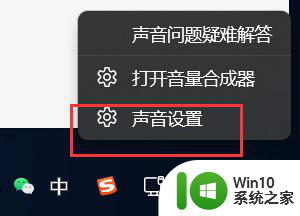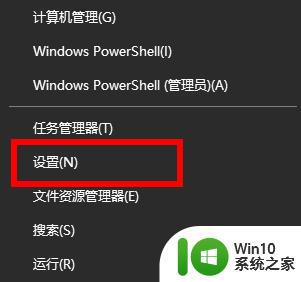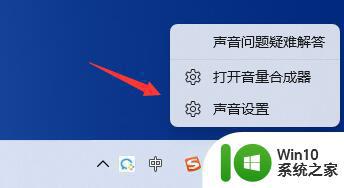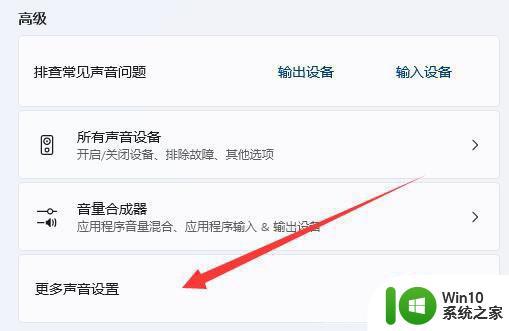win11麦克风没有声音如何修复 win11麦克风没有声音怎么解决
更新时间:2023-08-21 09:32:52作者:zheng
有些用户在使用win11电脑的时候发现电脑的麦克风出现了一些异常,怎么调整麦克风音量都没有效果,今天小编教大家win11麦克风没有声音如何修复,操作很简单,大家跟着我的方法来操作吧。
修复方法:
方法一:
1、如果确认无误,可以进入“设置”。
2、点击左下角的“隐私和安全性”。
3、进入应用权限下的“麦克风”。
4、然后勾选开启“麦克风访问权限”。
5、在下面还可以单独选择哪些软件可以访问麦克风。
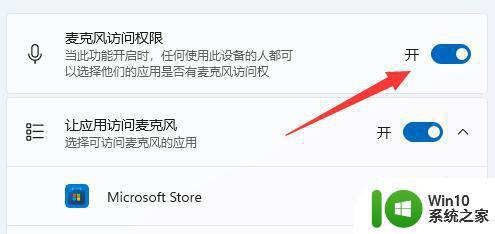
方法二:
1、首先,确保自己的麦克风可以使用,没有损坏。(有些麦克风有单独的连接线)
2、然后确认右下角是否有麦克风图标,没有就说明没连接。(目前只有预览版有)
3、最后再确认下你的麦克风声音有没有打开。
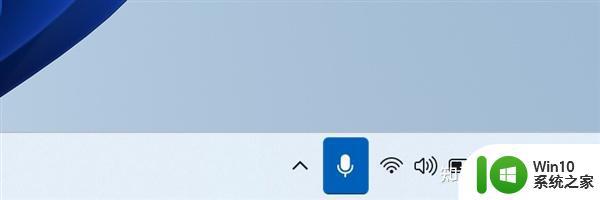
以上就是win11麦克风没有声音如何修复的全部内容,碰到同样情况的朋友们赶紧参照小编的方法来处理吧,希望能够对大家有所帮助。